Wenn Sie die Option Barrierefrei von Formularen in Ihrem Formular aktivieren, scannt der eingebaute Barrierefrei-Checker des Formular-Generators Ihr Formular auf potenzielle Zugänglichkeitsprobleme und warnt Sie, wenn welche entdeckt werden. Die Überprüfung erfolgt jedes Mal, wenn Sie Ihr Formular aktualisieren.
In dieser Anleitung werden die häufigsten Fehler bei der Barrierefreiheit behandelt und erklärt, wie man sie beheben kann. Bei der Arbeit mit dem Formular-Generator können Sie auf die folgenden Warnungen zur Barrierefreiheit stoßen.
Warnung zur Barrierefreiheit: Der Farbkontrast Ihres Formulars ist nicht gut für die Barrierefreiheit im Web. Bitte ändern Sie Ihre Farbpalette.
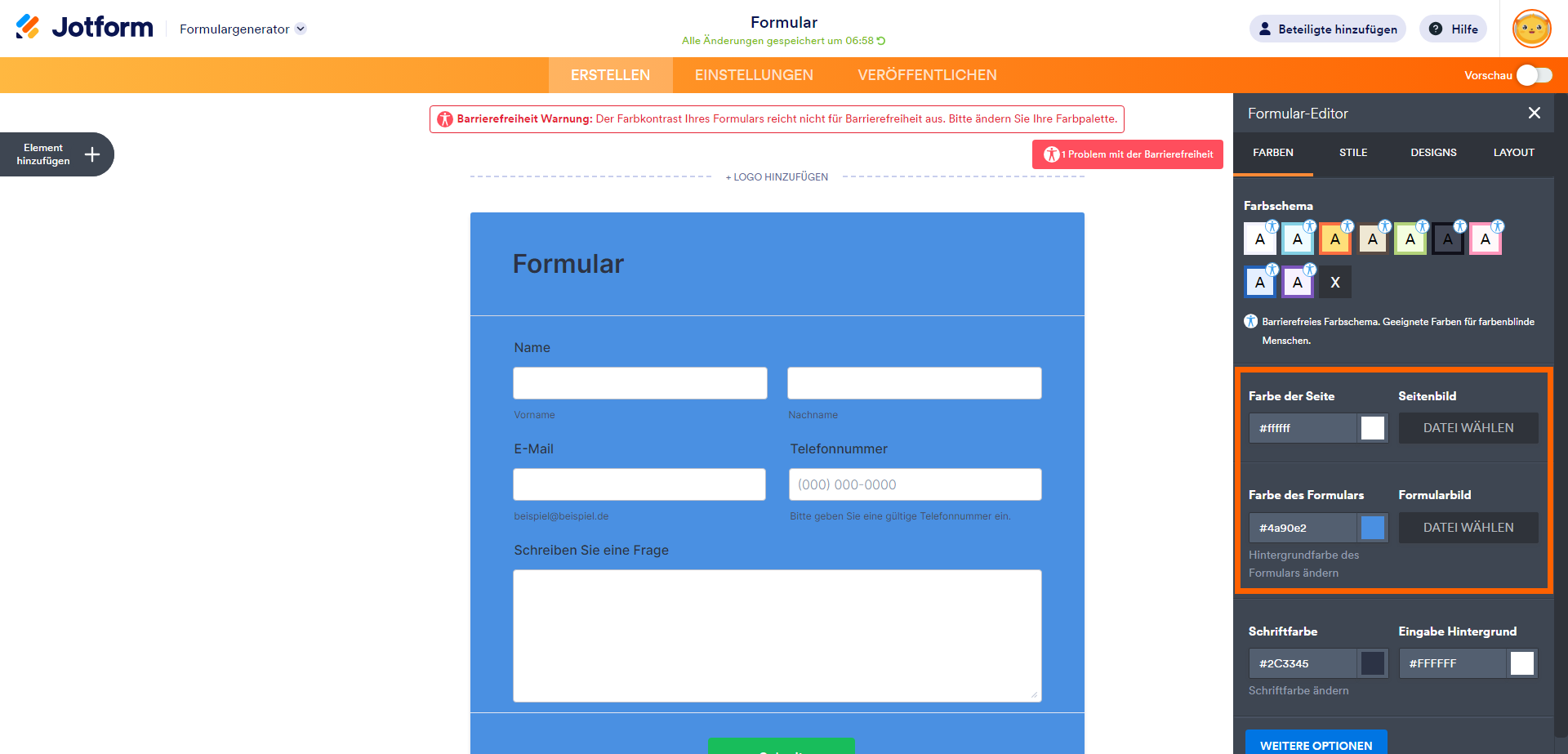
Lösung: Passen Sie die Farben der Formulare an, oder verwenden Sie eines der zugänglichen Farbschemata/Themen.
Warnung zur Barrierefreiheit: Die Hintergrundfarben der Eingaben in Ihrem Formular haben nicht genug Kontrast für die Barrierefreiheit. Bitte ändern Sie Ihre Farbpalette.

Lösung: Ändern Sie die Farbe des Eingabehintergrunds über den Formulardesigner. Die Farbe des Eingabehintergrunds sollte gut mit den Formular- und Schriftfarben kontrastieren.
Warnung zur Barrierefreiheit: Ihr Formular hat ein unzugängliches Thema. Bitte verwenden Sie das Standardthema.

Lösung: Ändern Sie das Formularthema in das Standardthema.
Warnung zur Barrierefreiheit: Warnmeldungen können nicht leer sein. Bitte aktualisieren Sie Ihre Formular-Warnungen in den Einstellungen.

Lösung: Stellen Sie sicher, dass im Abschnitt Formularwarnungen keine leeren Warnungen vorhanden sind.
Warnung zur Barrierefreiheit: Ihr Formular muss einen Button zum Absenden enthalten. Bitte fügen Sie einen Button zum Absenden hinzu.

Lösung: Fügen Sie ein Button-Element zum Absenden zu Ihrem Formular hinzu. Der Button zum Absenden sollte normalerweise am unteren Ende des Formulars platziert werden.
Warnung zur Barrierefreiheit: Alle Formularfragen sollten eine Beschriftung haben.

Lösung: Geben Sie ein Label für ein Feld mit einem leeren Label ein.
Warnung zur Barrierefreiheit: Unterabsätze sollten nicht leer sein.

Lösung: Geben Sie ein Sublabel für die Eingabe mit einem leeren Sublabel ein. Sie können auf das Sublabel klicken, um den Sublabel-Text hinzuzufügen, oder ihn über die Eigenschaften des Feldes hinzufügen. Dies gilt vorwiegend für Elemente mit mehreren Eingaben, wie z.B. die Felder Vollständiger Name und Adresse.
Warnung zur Barrierefreiheit: Dieses Widget kann die Barrierefreiheit Ihres Formulars einschränken. Benutzer mit Beeinträchtigungen haben möglicherweise Probleme beim Ausfüllen Ihres Formulars.

Lösung: Entfernen Sie ein Widget, das diese Warnung anzeigt. Sie können stattdessen auch ein Basisfeld oder ein anderes Widget verwenden.
Barrierefreiheitswarnung: Dieses Bild hat keinen Alternativtext. Alle Bilder müssen aus Gründen der Barrierefreiheit einen Alt-Text haben.

Lösung: Fügen Sie einen’alternativen Text über die Eigenschaften des Image-Elements hinzu.
Warnung zur Barrierefreiheit: Der Lite-Modus kann zu Problemen bei der Barrierefreiheit für Benutzer führen. Bitte deaktivieren Sie den Lite-Modus.

Lösung: Schalten Sie den “Lite-Modus” über die Eigenschaften des Datumsauswahlfeldes aus.
Warnung zur Barrierefreiheit: Bitte fügen Sie einen Text für die leere Option in der Auswahlliste ein (z. B. Bitte wählen Sie).

Lösung: Aktivieren Sie die Eigenschaft Text abstelle Leer-Auswwahl anzeigen und fügen Sie über die Eigenschaften des Dropdown-Feldes Text hinzu.
Warnung zur Barrierefreiheit: JotCaptcha ist kein barrierefreies Feld. Bitte verwenden Sie Google ReCaptcha.

Lösung: Ändern Sie den Captcha-Typ über die Eigenschaften des Feldes von JotCaptcha auf reCAPTCHA.
Beseitigen Sie die Zugänglichkeitsprobleme, wenn es welche gibt, und Sie sind fertig! Das Formular gilt als barrierefrei, wenn im Editor keine Warnungen zur Barrierefreiheit angezeigt werden.
Wenn Sie Fragen haben, lassen Sie es uns in den Kommentaren unten wissen!


























































Kommentar abschicken: